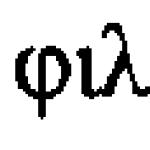คนส่วนใหญ่ใช้คอมพิวเตอร์บ่อยมาก แต่ไม่รู้ว่าจะรู้ได้อย่างไร เวอร์ชันวินโดวส์ติดตั้งบนคอมพิวเตอร์หรือแล็ปท็อป อย่างไรก็ตาม บางครั้งแม้แต่ผู้ใช้ขั้นสูงก็อาจไม่รู้ว่าเขามี 32 หรือ 64 บิต "ซ่อนอยู่" หรือไม่
ตัวอย่างเช่น ในที่ทำงาน คุณมักจะใช้คอมพิวเตอร์เพื่อทำหน้าที่บางอย่าง โดยทำงานในโปรแกรมเดียวกัน ในเวลาเดียวกัน คุณจะไม่นึกถึงเวอร์ชันของ Windows ที่คุณใช้อยู่เลย โดยทั่วไปสิ่งนี้ไม่สำคัญนัก เว้นแต่ว่าเรากำลังพูดถึงการดำเนินการบางอย่างที่ต้องใช้ข้อมูลที่ถูกต้องเกี่ยวกับระบบปฏิบัติการ
คนส่วนใหญ่เริ่มค้นหาข้อมูลเกี่ยวกับเรื่องนี้บนอินเทอร์เน็ต โดยพิมพ์คำถามที่พวกเขาสนใจลงในแถบค้นหา อย่างไรก็ตามการค้นหา bitness ของ Windows นั้นง่ายกว่าที่คิดไว้มาก มีหลายวิธีในการทำเช่นนี้
วิธีดูเวอร์ชั่นของ Windows
คุณต้องเข้าสู่ระบบ คอมพิวเตอร์ของฉันและค้นหาแท็บตรงนั้น คุณสมบัติ- หน้าต่างจะเปิดขึ้นตรงหน้าคุณซึ่งคุณจะเห็นข้อมูลที่น่าสนใจทันที บรรทัดบนสุดจะระบุเวอร์ชันที่คุณใช้
ยูทิลิตี้วินเวอร์
คุณยังสามารถใช้ยูทิลิตี้ชื่อ Winver ได้ โดยปกติจะมีอยู่ใน Windows 7 - 10 โดยค่าเริ่มต้นในเวอร์ชันส่วนใหญ่ มันอยู่ที่ไดรฟ์ C ในโฟลเดอร์ ระบบ- สามารถเปิดใช้งานยูทิลิตี้ได้จากที่นั่นและป้อน: Winver ด้วยเหตุนี้ คุณจะเห็นหน้าต่างเปิดขึ้นเพื่อแจ้งเวอร์ชันของ Windows ที่ติดตั้งอยู่ในคอมพิวเตอร์ของคุณ
เปิดเมนู เริ่มที่ด้านล่างสุดคุณจะเห็นบรรทัดที่มีคำว่า ดำเนินการ- พิมพ์คำสั่งลงไป หลังจากนี้ หน้าต่างที่มีข้อมูลที่เกี่ยวข้องจะเปิดขึ้นด้วย

อย่างที่คุณเห็น การค้นหาว่าคุณติดตั้ง Windows รุ่นใดนั้นง่ายมาก ในการดำเนินการนี้ คุณไม่จำเป็นต้องดาวน์โหลดโปรแกรมใดๆ จากอินเทอร์เน็ตหรือถอดแยกชิ้นส่วนเพื่ออ่านข้อมูลที่จำเป็นเกี่ยวกับส่วนประกอบต่างๆ
คำถามที่ดูเหมือนไม่ได้ใช้งานและไม่ซับซ้อนโดยสิ้นเชิงนี้ไม่ได้ง่ายอย่างที่คิดเมื่อมองแวบแรก คนรุ่นปัจจุบันอาจติดตาม "ลูกหมู" ที่มีชื่อเสียงและจำเพียงเล็กน้อยเกี่ยวกับการสร้างสรรค์ซอฟต์แวร์ยักษ์เช่น Windows 3.0, Windows 3.11, Windows 95 และแม้แต่ Windows 98
ในขณะเดียวกันโดยธรรมชาติแล้วระบบปฏิบัติการนี้มีทั้งเวอร์ชันที่สองและเวอร์ชันแรก แน่นอนว่าพวกมันทั้งหมดดูเหมือนเชลล์เชิงโต้ตอบมากกว่าระบบปฏิบัติการเต็มรูปแบบ แต่ถึงอย่างนั้น รายการสั้น ๆทุกอย่างไม่มีขีดจำกัด ตัวอย่างเช่น ใครบ้างที่รู้ว่า Windows Chicago คืออะไร? ด้วยการค้นหาเว็บไซต์ของผู้จัดเก็บเอกสารคอมพิวเตอร์ (เช่นเว็บไซต์ old-dos.ru และอื่นๆ) คุณสามารถเรียนรู้สิ่งใหม่ ๆ มากมายสำหรับตัวคุณเอง ดังนั้นการค้นหาว่า Windows ใดติดตั้งอยู่ในคอมพิวเตอร์ของคุณจึงมีประโยชน์มาก
 ทำไมคุณต้องค้นหาว่า Windows คืออะไรในคอมพิวเตอร์ของคุณ? ประการแรกเพื่อสนองความอยากรู้อยากเห็น ประการที่สอง รุ่นที่แตกต่างกันของระบบปฏิบัติการเดียวกันอาจแตกต่างกันอย่างมากในด้านความสามารถ ประการที่สาม ด้วยเหตุผลเชิงปฏิบัติ: โดยปกติแล้วโปรแกรมต่างๆ จะได้รับการออกแบบมาสำหรับระบบปฏิบัติการเวอร์ชันที่ไม่ต่ำกว่าเวอร์ชันที่กำหนด และโปรแกรมเหล่านั้นปฏิเสธที่จะทำงานบนระบบอื่น
ทำไมคุณต้องค้นหาว่า Windows คืออะไรในคอมพิวเตอร์ของคุณ? ประการแรกเพื่อสนองความอยากรู้อยากเห็น ประการที่สอง รุ่นที่แตกต่างกันของระบบปฏิบัติการเดียวกันอาจแตกต่างกันอย่างมากในด้านความสามารถ ประการที่สาม ด้วยเหตุผลเชิงปฏิบัติ: โดยปกติแล้วโปรแกรมต่างๆ จะได้รับการออกแบบมาสำหรับระบบปฏิบัติการเวอร์ชันที่ไม่ต่ำกว่าเวอร์ชันที่กำหนด และโปรแกรมเหล่านั้นปฏิเสธที่จะทำงานบนระบบอื่น
หากคุณพบสถานการณ์ที่ไม่พึงประสงค์และต้องการแก้ไขข้อมูลเกี่ยวกับเวอร์ชันที่ติดตั้งบนคอมพิวเตอร์ระบบจะมีประโยชน์ คุณจะต้องใช้สิ่งเหล่านี้เมื่อค้นหาวิธีแก้ไขปัญหาบนอินเทอร์เน็ต
หมายเลข OS เก็บไว้ที่ไหน?
คุณจะรู้ได้อย่างไรว่าแกนใดอยู่ในคอมพิวเตอร์เดสก์ท็อปหรือแล็ปท็อป นี่ไม่ใช่เรื่องยากเลยที่จะค้นหา ในการทำเช่นนี้คุณต้องมี:
- ไปที่เมนูเริ่ม
- เปิดหน้าต่างคุณสมบัติคอมพิวเตอร์ ใน XP เพื่อจุดประสงค์นี้ คุณจะต้องคลิกขวาที่รายการเมนู "My Computer" ในระบบรุ่นหลัง รายการเมนูคุณสมบัติสามารถเข้าถึงได้โดยตรง
- หมายเลขเวอร์ชันของระบบที่ติดตั้งบนคอมพิวเตอร์จะปรากฏให้เห็นโดยตรงในหน้าต่างคุณสมบัติ เป็นไปไม่ได้ที่จะไม่รู้จักมัน แม้ว่าหน้าต่างจะดูแตกต่างออกไปในระบบปฏิบัติการที่แตกต่างกันก็ตาม
อีกทางเลือกหนึ่งสำหรับวิธีนี้คือการป้อนคำสั่ง winver ในหน้าต่างบรรทัดคำสั่ง - หน้าต่าง "เกี่ยวกับ" จะเปิดขึ้น โปรแกรมวินโดวส์»ด้วยทั้งหมด ข้อมูลที่จำเป็น- คุณสามารถป้อนคำสั่งเดียวกันนี้ได้ในหน้าต่าง "Run" ซึ่งสามารถเข้าถึงได้โดยตรงจากใต้ปุ่ม "Start"

วิธีที่ระบุไว้ในการค้นหาว่าระบบปฏิบัติการใดที่ทำงานบนฮาร์ดแวร์ของคุณนั้นเป็นวิธีที่ง่ายที่สุดและชัดเจนที่สุด
สวัสดีทุกคน! ตามปกติฉันอยู่กับคุณ Dmitry Kostin หลายคนสนใจและถามว่า “ฉันจะรู้ได้อย่างไรว่าฉันมี Windows อะไร?” คุณอาจคิดว่าคนแปลกหน้าแบบไหนที่ต้องไม่รู้คุณค่าของเขา? ระบบปฏิบัติการ- สำหรับสิ่งนี้ฉันสามารถบอกคุณได้มากกว่านี้ รุ่นผู้ใหญ่อาจจะไม่รู้เรื่องนี้จริงๆ นอกจากนี้ หลายๆ คนจำเป็นต้องค้นหาไม่เพียงแค่ชื่อของระบบปฏิบัติการเท่านั้น แต่ยังต้องค้นหาพารามิเตอร์อื่นๆ ด้วย เช่น เวอร์ชัน ความลึกของบิต เป็นต้น นั่นเป็นเหตุผลที่ฉันอยากจะพูดถึงหัวข้อนี้และพูดคุยในรายละเอียดเพิ่มเติม
และแน่นอนว่าเราจะไม่เข้าไปในป่าลึก แต่จะเห็นว่าทุกสิ่งที่เราวางแผนไว้สามารถทำได้โดยใช้วิธีการในตัว
คุณสมบัติของระบบ
นี่อาจเป็นวิธีที่ง่ายที่สุดในการดูเวอร์ชันและ ความลึกบิตของ Windows- เราพูดคุยกันถึงวิธีการเดียวกันเมื่อเราพูดถึง
ดังที่คุณเห็นจากภาพหน้าจอ แล็ปท็อปของฉันใช้ Windows 10 Home สำหรับหนึ่งภาษา
เส้น "วิ่ง"
Windows จะไม่มีสิ่งนี้ที่ไหน? สิ่งดีๆ“วิ่ง” อย่างไร? ด้วยสิ่งนี้ เราจึงสามารถทำทุกอย่างที่เราต้องการได้อย่างรวดเร็ว

คุณยังสามารถป้อนคำสั่งอื่นในบรรทัด "Run" ได้ msinfo32- จากนั้นหน้าต่างจะเปิดขึ้นสำหรับคุณ “ข้อมูลระบบ”ซึ่งคุณสามารถดูเวอร์ชันของระบบของคุณตลอดจนบิลด์ได้ 
บรรทัดคำสั่ง
ใช่แล้ว ปรากฏว่ามีหลายวิธีด้วยกัน และบรรทัดคำสั่งก็ไม่มีข้อยกเว้น

อึ. ทำไมต้องไปไกล? ทันทีที่คุณเรียกใช้บรรทัดคำสั่ง เวอร์ชันระบบของคุณจะแสดงที่มุมซ้ายบนทันที
แบบนี้ วิธีง่ายๆพวกเขาจะสามารถช่วยคุณค้นหาว่าคุณมี Windows ประเภทใดในคอมพิวเตอร์ที่คุณรัก
และคำถามสำหรับคุณ: คอมพิวเตอร์ของคุณมีระบบปฏิบัติการอะไร? คุณชอบเธอไหม? เขียนในความคิดเห็น
อะไรคือความแตกต่างระหว่างเวอร์ชัน Windows?
เมื่อพูดถึงระบบทุกอย่างก็ชัดเจนที่นี่ แต่ละระบบที่ตามมาจะมีชื่อใหม่และแตกต่างกันในอินเทอร์เฟซ คุณสมบัติ ฟังก์ชัน ฯลฯ แต่คุณอาจสังเกตเห็นว่าแต่ละระบบมีส่วนเสริมของตัวเอง เช่น Starter, Basic, Home Edition, Professional เป็นต้น
และเวอร์ชันเหล่านี้แตกต่างกันเฉพาะในการกำหนดค่าเท่านั้น ตัวอย่างเช่น:
- สตาร์ทเตอร์ เวอร์ชันนี้เป็นเวอร์ชันที่จำกัดที่สุดสำหรับ Windows 7 และเป็นเวอร์ชันมาตรฐานในเน็ตบุ๊กหลายรุ่น นอกจากนี้ยังมีจุดมุ่งหมายเพื่อประเทศกำลังพัฒนาเป็นหลัก ในเวอร์ชันนี้ คุณไม่สามารถเปลี่ยนวอลเปเปอร์เดสก์ท็อปของคุณได้ ไม่ต้องพูดถึง ไม่มีเกม กรรไกร อินเทอร์เฟซ Aero Glass โน้ต และอื่นๆ อีกมากมาย
- บ้าน. เวอร์ชันนี้เผยแพร่บนแล็ปท็อปและเน็ตบุ๊กเป็นหลัก ถือเป็นพื้นฐานและไม่มีฟังก์ชันการทำงานเต็มรูปแบบ
- โปร รุ่นมืออาชีพ ตามกฎแล้วเวอร์ชันดังกล่าวได้รับการออกแบบมาสำหรับสำนักงานและธุรกิจขนาดเล็ก เป็นที่น่าสังเกตว่าเวอร์ชัน Pro เป็นเวอร์ชันหลักสำหรับผู้ใช้ที่ดาวน์โหลด Windows จากทอร์เรนต์
โดยทั่วไปแล้วหากคุณต้องทำงานหน้าคอมพิวเตอร์บ่อยครั้งฉันขอแนะนำให้คุณรับชมรายการที่ยอดเยี่ยม หลักสูตรวิดีโอเกี่ยวกับการทำงานของคอมพิวเตอร์อย่างมีประสิทธิผล- ด้วยการใช้เคล็ดลับจากหลักสูตรนี้ คุณจะสามารถทำงานบนคอมพิวเตอร์ได้เร็วขึ้น เพิ่มประสิทธิภาพกระบวนการทำงานทั้งหมด และทำให้สะดวกยิ่งขึ้น โดยรวมแล้วอย่าลืมตรวจสอบดู
นี่เป็นการสรุปบทเรียนของฉันสำหรับวันนี้ ดีใจที่คุณมาที่บล็อกของฉัน แต่อย่าเพิ่งรีบออกไป อย่าลืมอ่านบทความอื่น ๆ และอย่าลืมสมัครรับข้อมูลจากบล็อก แล้วคุณจะตระหนักถึงสิ่งที่น่าสนใจที่สุดสำหรับคุณ พบกันในบทความอื่น ๆ ลาก่อน!
ขอแสดงความนับถือ มิทรี คอสติน
OC เป็นตัวย่อสำหรับระบบปฏิบัติการ ซึ่งเป็นซอฟต์แวร์ที่สั่งคอมพิวเตอร์เกี่ยวกับวิธีการรันคิวงาน ระบบปฏิบัติการจัดการส่วนประกอบของคอมพิวเตอร์และอุปกรณ์ต่อพ่วงทั้งหมด เรียกใช้และรันโปรแกรม จัดการงานและทรัพยากร และจัดเตรียมอินเทอร์เฟซสำหรับการทำงานกับคอมพิวเตอร์ให้กับผู้ใช้
จำนวนระบบปฏิบัติการที่มีอยู่มีจำนวนถึงหลายสิบระบบหากเราคำนึงถึงการเปิดตัวระบบปฏิบัติการคอมพิวเตอร์และมือถือ
มาดูกันว่าอุปกรณ์ของคุณติดตั้งระบบปฏิบัติการใดบ้าง: คอมพิวเตอร์ แล็ปท็อป สมาร์ทโฟน แท็บเล็ต
หน้าต่าง
- วินโดวส์ 10หรือ วินโดวส์เซิร์ฟเวอร์ 2016- เปิดเมนู เริ่ม, เข้า เกี่ยวกับคอมพิวเตอร์- ในหน้าต่างที่เปิดขึ้น ตัวเลือกค้นหาบรรทัด ปัญหาซึ่งเวอร์ชันและรุ่นของ Windows ของคุณเขียนไว้ด้านล่าง
- สำหรับ วินโดวส์ 8.1หรือ วินโดวส์เซิร์ฟเวอร์ 2012 R2เลื่อนเมาส์ไปที่มุมขวาล่างของหน้าจอ จากนั้นคลิกขึ้น ตัวเลือกจากนั้นเลือก เปลี่ยนการตั้งค่าคอมพิวเตอร์- คลิก คอมพิวเตอร์และอุปกรณ์และเลือก ข้อมูลคอมพิวเตอร์- ในส่วน หน้าต่าง
- วินโดวส์ 8หรือ วินโดวส์เซิร์ฟเวอร์ 2012- เปิดเมนู เริ่ม, เข้า คอมพิวเตอร์,กดปุ่มค้างไว้หรือคลิกขวาที่ คอมพิวเตอร์,จากนั้นเลือก คุณสมบัติ.ในส่วน หน้าต่างค้นหาเวอร์ชันและรุ่นของ Windows ของคุณ
- วินโดวส์ 7และ วินโดวส์เซิร์ฟเวอร์ 2008 R2 - คลิก เริ่มให้คลิกขวาที่ คอมพิวเตอร์ให้เลือกรายการ คุณสมบัติ.ในหน้าต่าง เกี่ยวกับวินโดวส์ตรวจสอบเวอร์ชันและรุ่นของระบบปฏิบัติการ Windows ที่ติดตั้งบนคอมพิวเตอร์ของคุณ
- วินโดวส์วิสต้าและ วินโดวส์เซิร์ฟเวอร์ 2008- คลิก เริ่ม, เลือก แผงควบคุม -> ระบบและ บริการ -> ระบบ.
สำหรับตัวเลือกทั้งหมดข้างต้น คุณสามารถลองกดปุ่มได้ เริ่มแล้วใส่คำสั่ง วินเวอร์และเลือกในผลการค้นหา winver.exe.
- วินโดวส์เอ็กซ์พีและ วินโดวส์เซิร์ฟเวอร์ 2003- คลิก เริ่ม -> ดำเนินการ, เข้า วินเวอร์แล้วคลิกปุ่ม ตกลง.หรือคุณสามารถลองเข้าไปได้ msinfo32หรือ sysdm.cplเป็นทางเลือกเพิ่มเติม ในที่สุดคุณสามารถลองเข้าไปได้ DXDIAG- ในกรณีนี้ Windows อาจแจ้งให้คุณตรวจสอบไดรเวอร์ของคุณ คลิกปุ่ม เลขที่
- วินโดว์ 95/98/ME- คลิก เริ่ม -> การตั้งค่า -> แผงควบคุม- ดับเบิลคลิกถัดไป ระบบเลือกแท็บ ทั่วไป.ค้นหาหมายเลขเวอร์ชันใต้ชื่อระบบ สำหรับข้อมูลเพิ่มเติม คำจำกัดความที่แม่นยำเวอร์ชั่นของ Windows ที่ติดตั้ง ตามลิงค์
- วินโดวส์ ซีอี- คลิก เริ่ม -> การตั้งค่า -> แผงควบคุมให้เลือกแอปเพล็ต ระบบ.หากไม่ได้ผล ให้ตรวจสอบเวอร์ชันของระบบบนแท็บ ทั่วไป.
ในทำนองเดียวกัน คุณสามารถค้นหาความลึกของบิตของระบบปฏิบัติการได้ ระบบวินโดวส์: 32 บิตหรือ 64 บิต
แมคอินทอช
- OS X (แมค โอเอส เอ็กซ์)- ปุ่มเลือกเมนู แอปเปิลที่ด้านบนของหน้าจอ จากนั้นคลิก เกี่ยวกับแม็กนี้- หากต้องการทราบว่า Mac OS X เวอร์ชันที่ติดตั้งของคุณเป็นเวอร์ชันล่าสุดหรือไม่ หรือสามารถอัปเดตเป็นระบบปฏิบัติการล่าสุดได้หรือไม่ โปรดไปที่ลิงก์ต่อไปนี้
- iOS (ไอโฟนโอเอส)- บน iPhone ของคุณ เลือก การตั้งค่า -> ขั้นพื้นฐาน -> เกี่ยวกับอุปกรณ์นี้- ในส่วน เวอร์ชันระบุระบบปฏิบัติการ iOS เวอร์ชันปัจจุบัน
ลินุกซ์
- เปิดเทอร์มินัล (บรรทัดคำสั่งบน Linux) ป้อน ชื่อผู้ใช้ -aและกด Enter ผลลัพธ์จะมีเวอร์ชันเคอร์เนล คุณสามารถลองเข้าไปในเทอร์มินัลได้ lsb_release -กหรือ cat /etc/lsb-release.catหรือ cat /proc/version.catหากคุณติดตั้ง Ubuntu, Mint, Fedora หรือ Alt Linux
FreeBSD / NetBSD / OpenBSD / DragonFlyBSD
ชื่อผู้ใช้ -aคำสั่งจะบอกเวอร์ชัน (รีลีส) และประเภทของระบบ BSD ที่ติดตั้ง
สมาร์ทโฟนแอนดรอย
เปิด หน้าจอหลัก- โดยคลิกที่ปุ่ม บ้านหรือปุ่ม กลับ(หลายครั้ง) จากนั้นเปิดหน้าจอ การใช้งาน- ค้นหาไอคอน การตั้งค่า- เลื่อนไปที่ท้ายรายการแล้วแตะ เกี่ยวกับโทรศัพท์มองหาบรรทัดที่จะบอกว่า เวอร์ชันเฟิร์มแวร์หรือ เวอร์ชัน Android.
แบล็คเบอร์รี่ (RIM OS)
ไปที่เมนู การตั้งค่าและเลือก เกี่ยวกับโทรศัพท์- ในบรรทัดแรกคุณจะเห็นรุ่นของสมาร์ทโฟน BlackBerry ของคุณในบรรทัดที่สาม - เวอร์ชันเฟิร์มแวร์
โซลาริส (SunOS)
เปิดเทอร์มินัล (พรอมต์คำสั่งบน Linux) แล้วพิมพ์ ชื่อผู้ใช้ -aคำสั่งจะบอกเวอร์ชัน (รีลีส) และประเภทของระบบ BSD ที่ติดตั้งไว้ ปริมาณมากข้อมูล (บนเครื่อง Solaris ใหม่) เข้ามา showrev -a.
เอไอเอ็กซ์
เปิดเทอร์มินัล (พรอมต์คำสั่งบน Linux) แล้วพิมพ์ ออสเลเวล -อาร์หรือ ชื่อผู้ใช้ -กหรือ lslpp -h bos.rte.
iOS (ซิสโก้)
ใน บรรทัดคำสั่งอยู่ในโหมด เปิดใช้งานเข้า แสดงเวอร์ชัน.
XOS (เครือข่ายสุดขีด)
แสดงเวอร์ชัน.
IronWare OS (โรงหล่อ)
ที่พรอมต์คำสั่งที่มีสิทธิ์ของผู้ดูแลระบบ ให้ป้อน แสดงเวอร์ชัน.
หากคุณไม่ต้องการจัดการกับความซับซ้อนของวิธีการที่ระบุไว้เพื่อค้นหาเวอร์ชันของระบบปฏิบัติการให้ไปที่บทความที่ฉันพูดถึงหลาย ๆ เรื่อง ทรัพยากรที่เป็นประโยชน์บนอินเทอร์เน็ต รวมถึงระบบปฏิบัติการที่ช่วยคุณค้นหาระบบปฏิบัติการที่คุณติดตั้ง

ขอให้เป็นวันที่ดีผู้อ่านบล็อกของฉัน! มันเกิดขึ้นที่สถานการณ์เกิดขึ้นเมื่อคุณต้องการค้นหาเวอร์ชันของ Windows ที่ติดตั้งบนคอมพิวเตอร์ของคุณ
ความต้องการนี้เกิดขึ้นเมื่อติดตั้งโปรแกรมหรือไดรเวอร์
วันนี้ฉันจะบอกคุณว่าจะทราบได้อย่างไรว่า Windows รุ่นใดอยู่ในคอมพิวเตอร์ของคุณและฉันจะบอกคุณมากที่สุดเช่นกัน วิธีที่มีประสิทธิภาพที่ไหนและอย่างไร
ทำไมคุณต้องทำเช่นนี้?
สิ่งสำคัญคือต้องพิจารณาว่าไม่เพียงแต่ว่าคุณใช้ Windows รุ่นใด แต่ยังต้องใช้ 32 หรือ 64 บิตด้วย
ตัวอย่างเช่น หากคุณตัดสินใจอัปเดตไดรเวอร์ อุปกรณ์ 64 บิตจะไม่ทำงานในโปรแกรม Windows 32 บิต
เป็นระบบปฏิบัติการที่ส่งผลต่อความเข้ากันได้ของอุปกรณ์กับอุปกรณ์ต่างๆ สิ่งนี้ส่งผลต่อความเป็นไปได้ในการติดตั้งอุปกรณ์เพิ่มเติมอย่างใดอย่างหนึ่ง

หากต้องการตรวจสอบว่าคอมพิวเตอร์ของคุณตรงตามข้อกำหนดของโปรแกรมหรือไม่ คุณต้องทราบข้อมูลต่อไปนี้:
- วินโดวส์ราคาเท่าไหร่? นี่อาจเป็น Windows 7, 8, 10, Vista หรือ XP นอกจากนี้แต่ละโปรแกรมยังมีให้เลือกหลายเวอร์ชัน ตัวอย่างเช่น XP เดียวกันอาจเป็น Home Edition และ Professional
- ความพร้อมใช้งานของแพ็คเกจอัพเดต
- ประเภทวินโดวส์ เวอร์ชันอาจเป็น 32 บิตหรือ 64 บิต มีรุ่น 86.
ข้อมูลดังกล่าวจำเป็นหากคุณกำลังติดตั้งอะแดปเตอร์เครือข่าย ไดรเวอร์วิดีโอ หรือโปรแกรมป้องกันไวรัส
อะแดปเตอร์เครือข่ายช่วยให้สามารถสื่อสารกับอุปกรณ์อื่นได้ ในกรณีนี้ คุณอาจต้องกำหนดประเภทของการ์ดเครือข่าย
จำเป็นต้องทราบความเข้ากันได้ของระบบปฏิบัติการเมื่อติดตั้งเทคโนโลยีมัลติมีเดีย ไดเร็คเอ็กซ์- มักใช้สำหรับเล่นเกม
นอกจากนี้ยังทำการวินิจฉัยด้วย คุณต้องกดปุ่ม เริ่มแล้วเข้า ดีเอ็กซ์เดียก- หลังจากนั้นให้คลิก "ป้อนข้อมูล".
ในแท็บระบบ จะมีการตรวจสอบหมายเลขในส่วนนี้ ข้อมูลระบบ.
ฉันจะดูได้อย่างไรว่า Windows รุ่นใดติดตั้งอยู่?
หากคุณสงสัยว่าจะดูรุ่น Windows บนคอมพิวเตอร์ของฉันได้อย่างไรให้ลองใช้ตัวเลือกง่ายๆ
ค้นหาไอคอน "คอมพิวเตอร์ของฉัน"สามารถพบได้จากเมนูเริ่ม จากนั้นเลือกรายการเมนู "คุณสมบัติ".
หน้าต่างนี้จะแสดงข้อมูลทั้งหมดเกี่ยวกับซอฟต์แวร์
จำเป็นต้องเข้าใจว่า Windows XP เวอร์ชันใด
หากข้อความ 64 ปรากฏขึ้น แสดงว่าอุปกรณ์นั้นเป็น 64 บิต หากไม่มีคำจารึกแสดงว่าโปรแกรมเป็นแบบ 32 บิต
คุณยังสามารถใช้วิธีการต่อไปนี้ได้

ทำตามขั้นตอนเหล่านี้:
- คลิกปุ่ม Win ซึ่งระบุด้วยโลโก้ Windows กด R ค้างไว้
- หน้าต่างเรียกใช้หรือเรียกใช้โปรแกรมจะปรากฏขึ้น ในคอลัมน์ "เปิด" คุณต้องป้อน "Winver" จากนั้นคลิกปุ่มตกลง
ในซอฟต์แวร์เวอร์ชันใหม่ คุณสามารถใช้แป้นพิมพ์ลัดต่อไปนี้: ชนะ + หยุดชั่วคราว.
หน้าต่างจะปรากฏขึ้นพร้อมข้อมูล
สามารถตรวจสอบได้ผ่านแผงควบคุม คุณต้องไป “ระบบรักษาความปลอดภัย”แล้วเข้า "ระบบ".
ตัวเลือกนี้เหมาะสำหรับ Windows 8
อีกทางเลือกหนึ่งคือการไป เริ่มจากนั้นเลือกตัวเลือกและแท็บ "ระบบ"- จากนั้นกดปุ่ม “เกี่ยวกับระบบ”.
ปัญหาเกี่ยวกับซอฟต์แวร์มักเกิดขึ้น หลายๆคนถามว่าถ้าโหลดไม่ได้จะทำอย่างไร?
บ่อยที่สุดคุณต้องเริ่มในเซฟโหมด
หากคุณต้องการเพิ่มสิ่งที่น่าสนใจเขียนลงในความคิดเห็น
อย่าลืมสมัครรับข้อมูลอัปเดตบล็อกของฉันและแบ่งปันด้วย คำแนะนำที่เป็นประโยชน์กับเพื่อนของคุณ
ลาก่อนแฟน ๆ ที่รักบล็อกของฉัน!